相关链接:
点击查看:win10安装方法;
点击查看:win8安装方法;
点击查看:win7安装方法;
点击查看:bios设置方法;
点击查看:U大师UEFI版本制作方法;
文章简介:
电脑故障分为很多种,有软件方面的也有硬件方面的,硬件方面比较难解决,而软件方面,只要找到正确的方法就可以顺利的解决,今天小编跟大家说下开机提示sys文件丢失的修复方法!
原因分析:
Sys文件一般都是系统重要文件,大多数是驱动文件,一旦开机提示这个错误,就表示系统文件丢失,或者驱动出现问题,导致计算机无法正常启动。解决这种方法其实有几个步骤:
1. 判断丢失的是系统文件还是软件安装之后出现的文件;
2. 根据文件来查找原因;
a) 分两种方面,系统文件丢失只要找到对应的文件放进去一般就可以解决,如果是安装软件之后释放的文件,这个时候就需要查找到底是什么软件,可能软件跟我们的电脑不兼容或者软件有bug!
3. 找对应的解决方法;
解决方法:
1. 判断丢失的文件是系统文件还是软件文件有助于我们找到出错问题的根本原因:
判断方法:看出现错误的提示,比如下图,一般drivers目录下面的都是驱动文件,这种驱动文件,一般是都是可以在网络上找到的,只需要我们下载正确的sys文件替换进windows中就可以顺利解决问题!
(替换方法:使用启动盘或者使用光盘进入pe之中替换进入就可以了,至于进入启动盘的方法请看顶部链接!)

比如上图这个ntfs.sys文件,我们只需要下载ntfs.sys文件放到c:\windows\system32\drivers目录下就可以了!(ps:百度一下就可以很轻易的找到这些文件!)
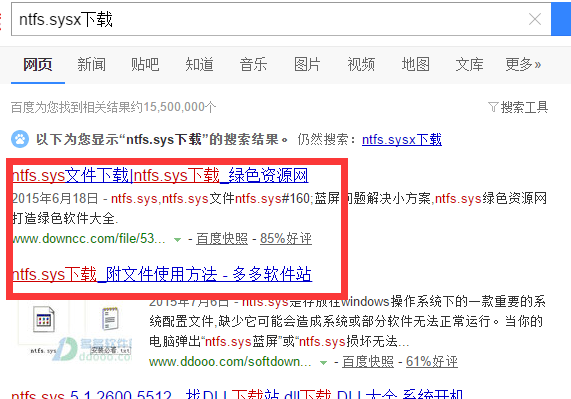
2. 有的文件丢失是因为安装软件的原因,小编记得很久之前瑞星杀毒就有这么一个问题,升级之后会报错导致系统无法开机!
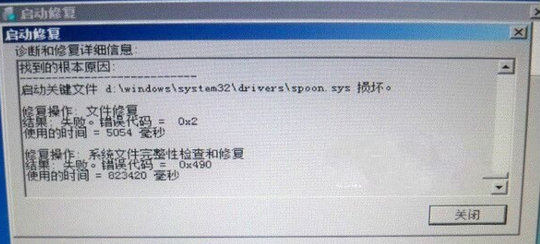
这个文件是瑞星升级之后才会出现的错误,碰到这种错误,我们需要进入安全模式,删除这个文件,然后卸载瑞星杀毒就可以正常开机。
同理,如果碰到软件引起的sys文件丢失无法开机,这个时候我们需要做的是进入安全模式卸载安装的软件和删除对应的文件!
如果解决不了,请使用后一次安全配置进入系统之后卸载安装的软件,同时好用360急救箱之类的软件急救下系统!
总结:
以上就是小编了解的sys文件丢失的解决方法,如果你也碰到这样的问题,可以尝试以上方法解决!
后,如果您还有什么意见或者建议请到u大师官网留言,或者到u大师论坛发帖,也可以直接咨询客服,祝生活愉快!

网友评论